Как идентифицировать еду и найти рецепты с помощью Visual Look Up на iPhone
Вы когда-нибудь замечали в ресторане чужую еду и хотели узнать, что это такое и как приготовить ее самостоятельно? Вы когда-нибудь просматривали свои фотографии прошлых кулинарных приключений и хотели иметь под рукой рецепт того невероятного соуса для стейка, который у вас был? Конечно, да. Мы все были в этом. Что ж, нам всем повезло (при условии, что у нас есть iPhone). В iOS 17 компания Apple расширила мощную функцию визуального просмотра iPhone. Это означает, что теперь вы можете делать или сохранять фотографии еды или блюда, а ваш телефон может сообщать вам, что это такое и как его приготовить. Довольно круто и очень полезно, особенно если вы голодны. Нам нравится Visual Look Up здесь, в Tom’s Guide, и мы уже рассказывали о многих его применениях, включая поиск пород собак и домашних животных, идентификацию растений и даже выделение объектов из фотографий. . Это потрясающая функция, которая помогает iPhone стать одним из лучших телефонов на рынке, поэтому приятно видеть, что она получает постоянную поддержку и развитие, что помогает ей не отставать от конкурирующего Google Lens. Хотите знать, как распознавать еду и получать рецепты, используя всего лишь камера твоего iPhone? Читай дальше.
Как идентифицировать любую еду на iPhone с помощью Visual Look Up
Для доступа к этой функции вам понадобится iOS 17 или новее. Если вы не знаете, как его получить, мы можем показать вам как скачать и установить iOS 17.
1. Откройте изображение в фотографиях.
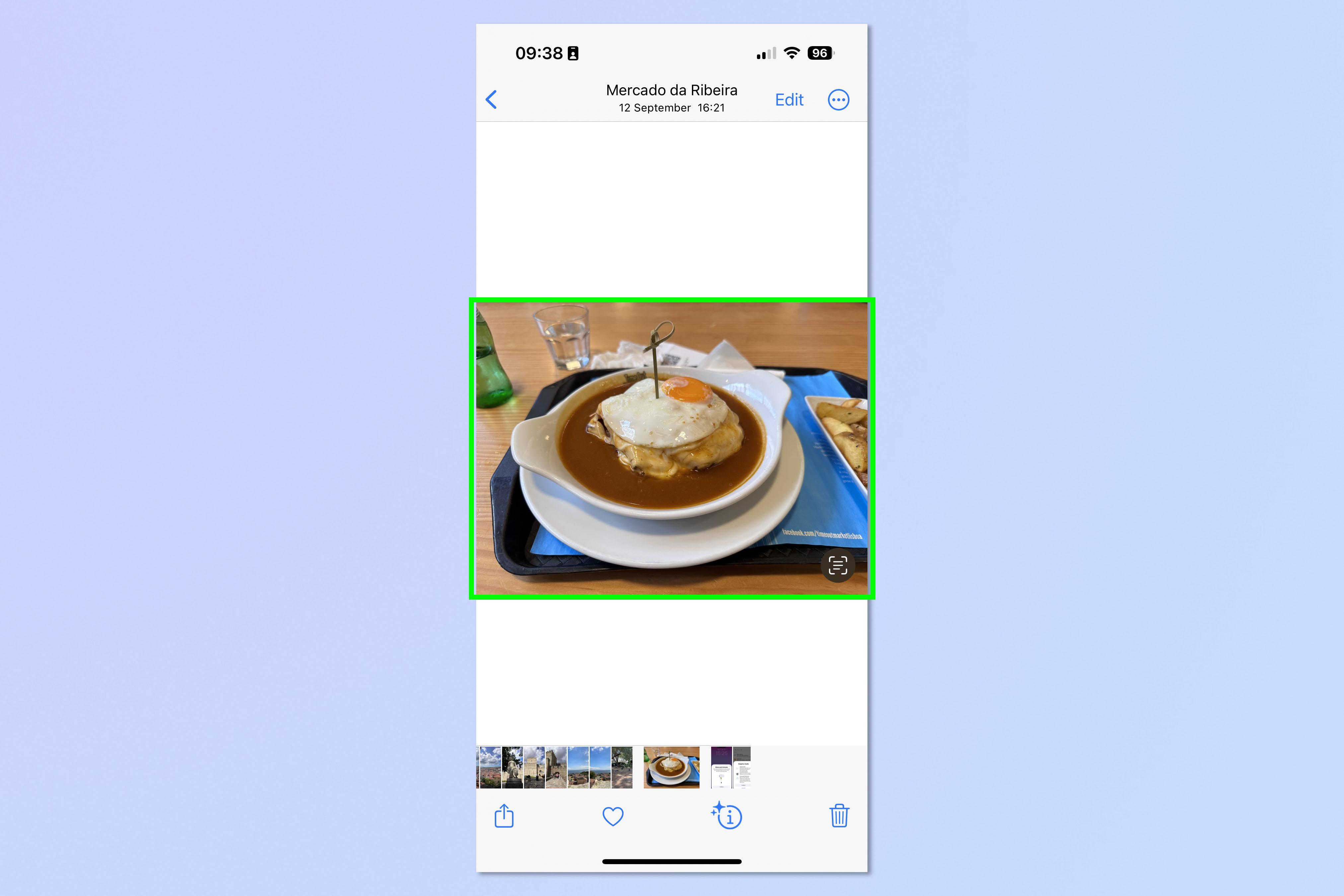
(Изображение: © Future) Сначала, если вам нужно, сфотографируйте интересующее вас блюдо на свой iPhone. Вы также можете использовать эту функцию для уже сделанных фотографий или даже для фотографий, сохраненных от других людей или из Интернета. Затем откройте приложение «Фото» и выберите изображение.
2. Нажмите блестящую кнопку «i».
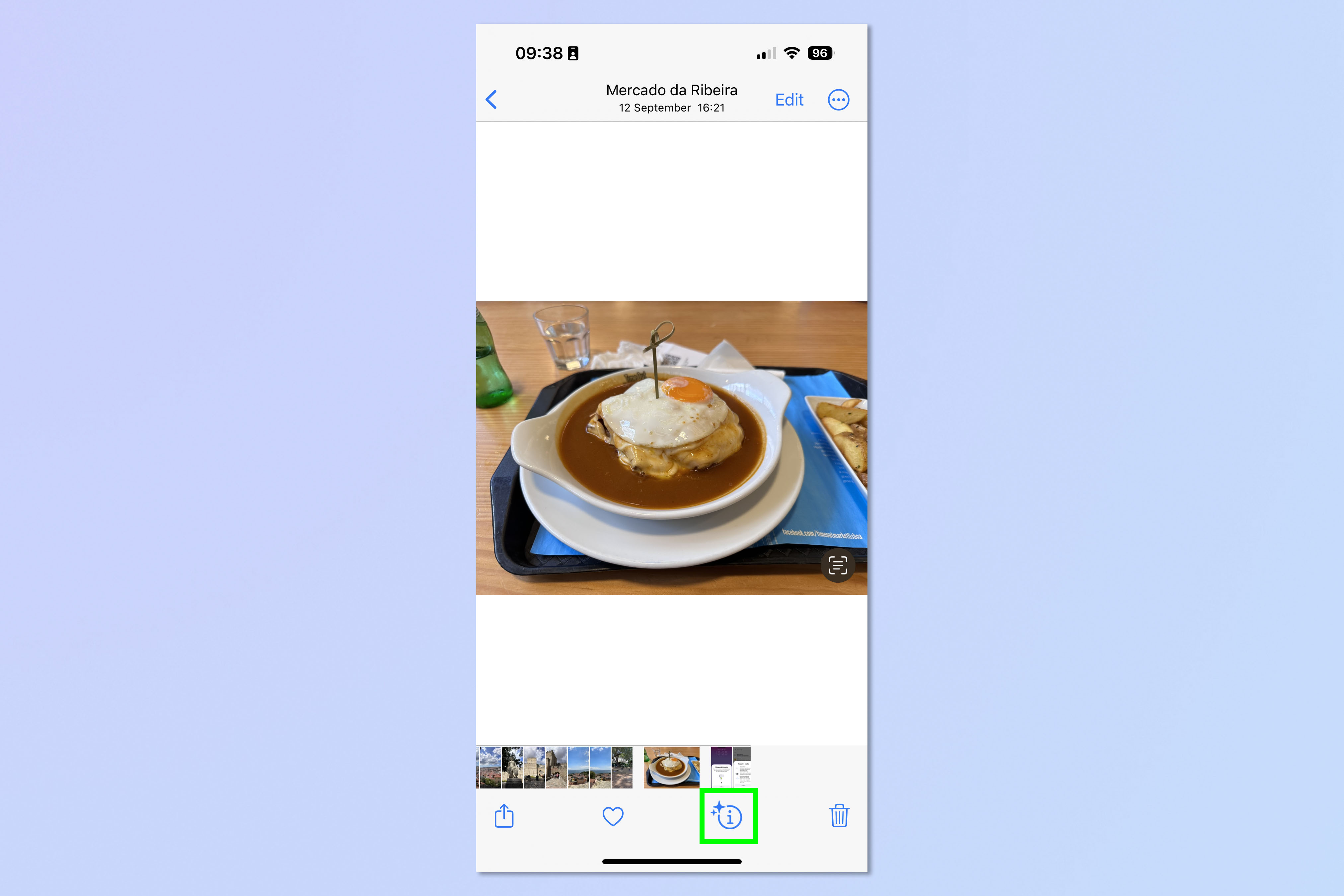
(Изображение: © Future) Под фотографией вы должны увидеть информационную кнопку «i». Если ваш iPhone распознал объект на фотографии, вокруг него появятся блестки. Нажмите блестящую кнопку «i».
3. Нажмите «Поиск еды».
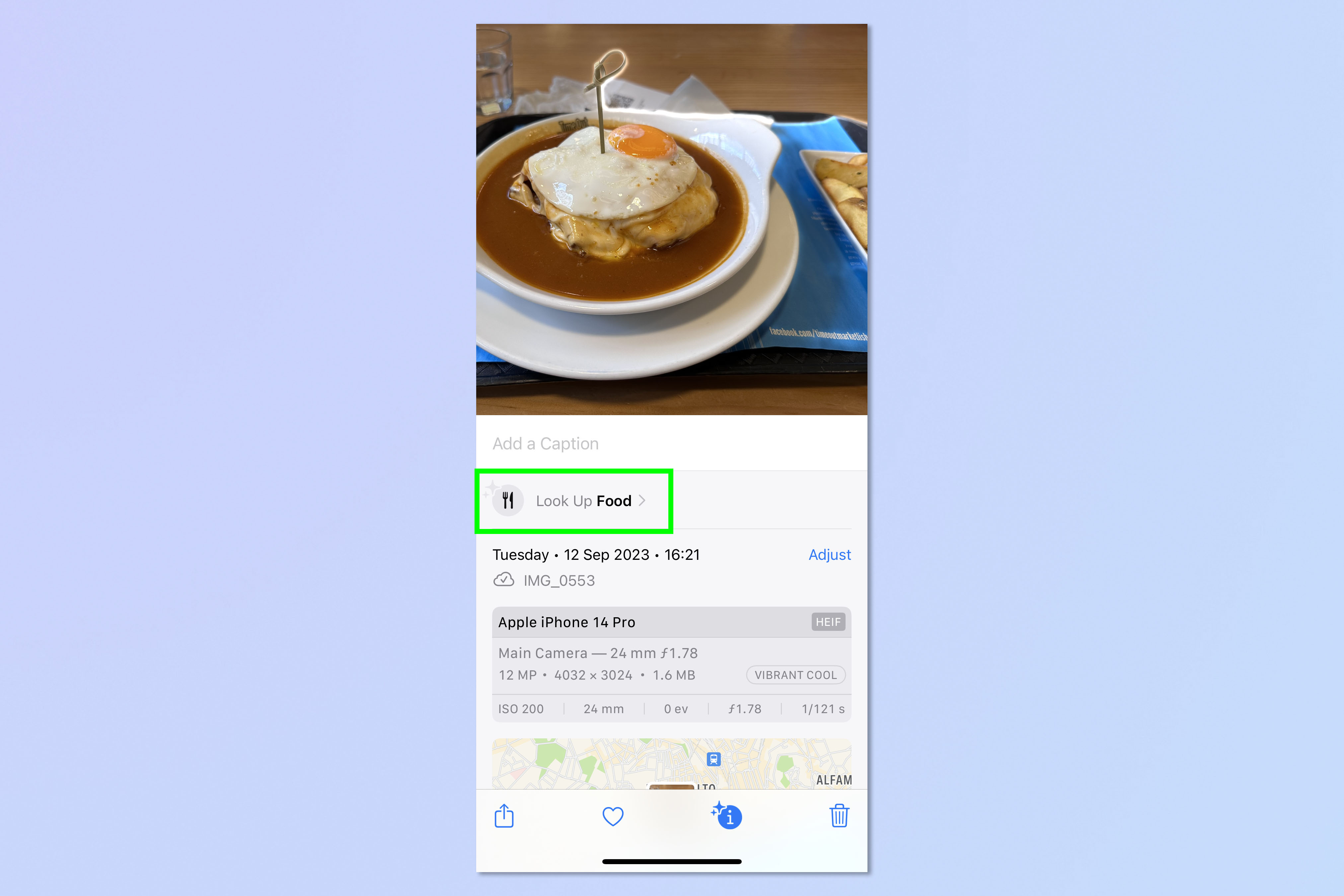
(Изображение: © Future) Теперь нажмите «Поиск еды».
4. Просмотр еды и рецептов
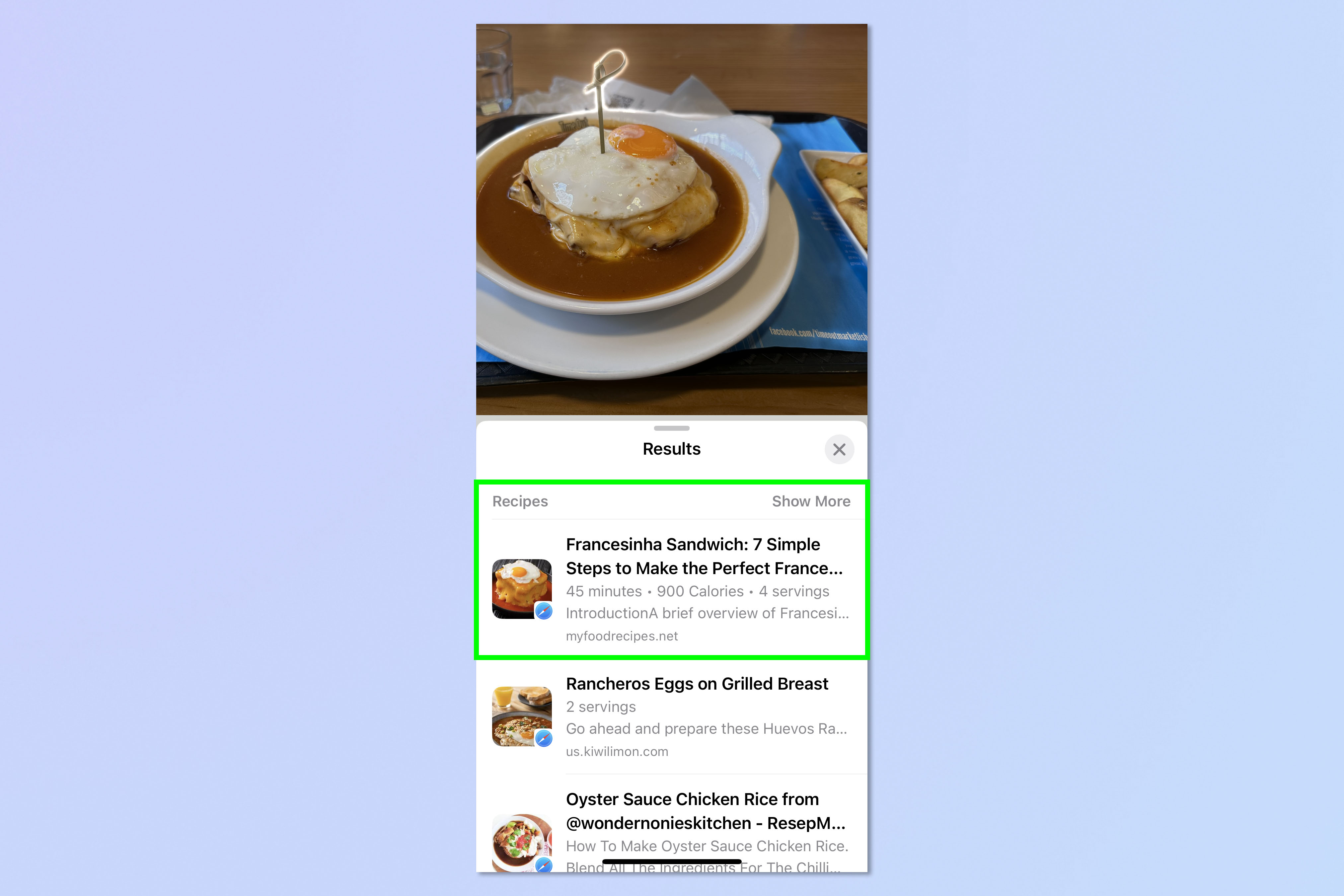
(Изображение: © Future) Теперь вы увидите предположения вашего iPhone о том, что это за еда на фотографии. Здесь будут различные варианты, лучший вариант будет вверху. Здесь мой iPhone работал на ура — еда на фотографии действительно была португальской Франсезиньей (и это было невероятно). Коснитесь любого варианта, чтобы просмотреть рецепт из Интернета. Довольно легко, правда? Пока вы здесь, обязательно ознакомьтесь с другими нашими полезными руководствами по iOS. Мы можем показать вам, как включить режим ожидания на iPhone, чтобы превратить ваш телефон в дисплей умного дома, когда вы им не пользуетесь. Мы также можем показать вам, как очистить оперативную память на iPhone, чтобы ускорить работу медленно работающего устройства. Если вы собираетесь приобрести новое устройство, заранее убедитесь, что вы знаете, как передавать данные с iPhone на iPhone, чтобы все было правильно перенесено. Лучшие на сегодняшний день предложения Apple AirPods Pro 2-го поколения.
![]()






